今天和大家分享如何使用SpringBoot在浏览器中显示Hello World,这是学习SpringBoot的第一步,也是我第一次装模作样地写写文章,嘻嘻~不足之处还请大家多多指教…接下来讲解详细过程:
环境准备:
1)JDK 1.8.0_131(版本建议1.7及以上)
2) Maven 3.6.0
3)IDEA 2019.1.3(也可使用Eclipse)
4)SpringBoot 1.5.9.RELEASE
一、创建一个Spring-Boot工程:
1、选择菜单File-New-Project,调出New Project,选择Spring Initializr,检查Project SDK是否为自己安装的JDK版本,接着点击Next:
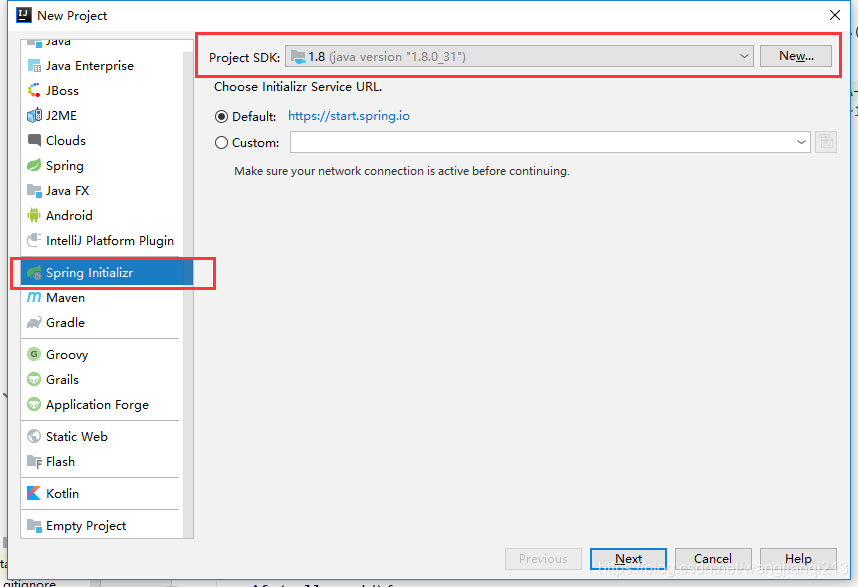
2、这里可以修改Group名称,其他可以用修改,点击Next:
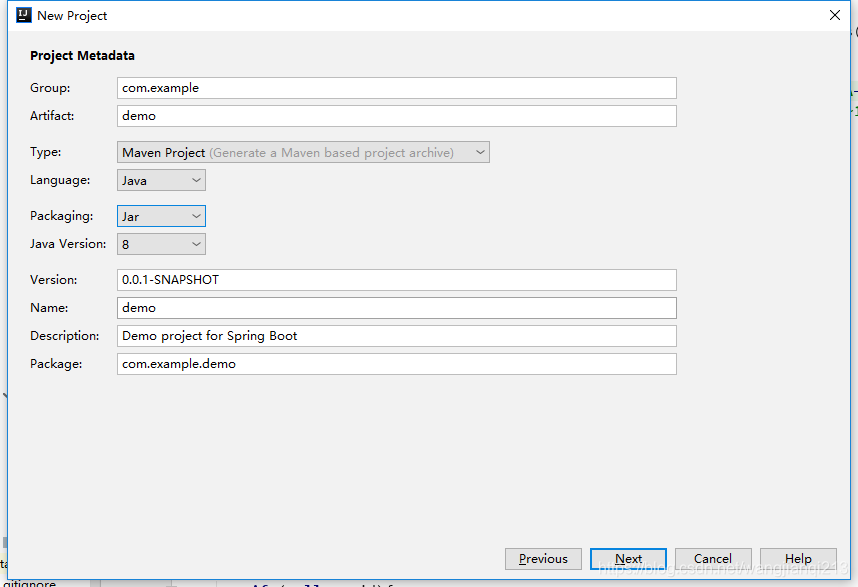
3、选择依赖,这里只需要Web,点击Next:
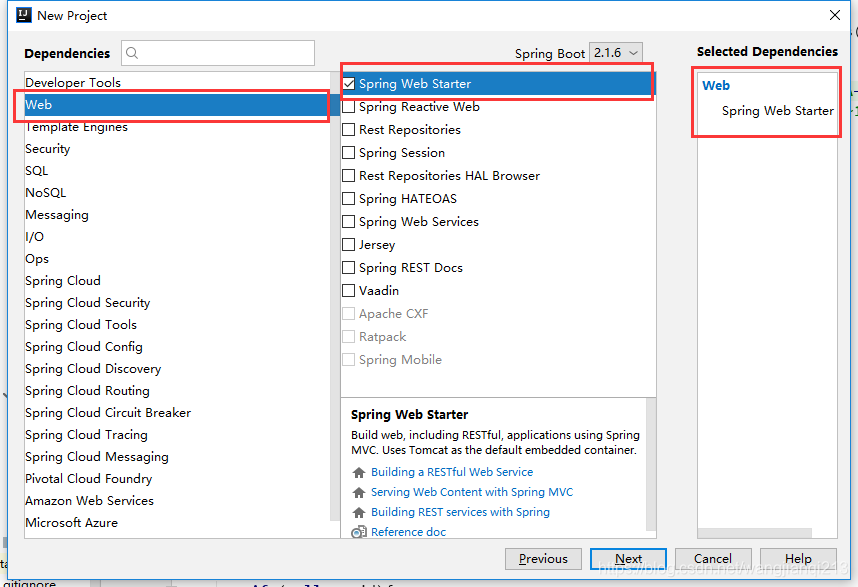
4、这里是项目名称,可以自定义,点击Finish,完成Springboot项目创建:
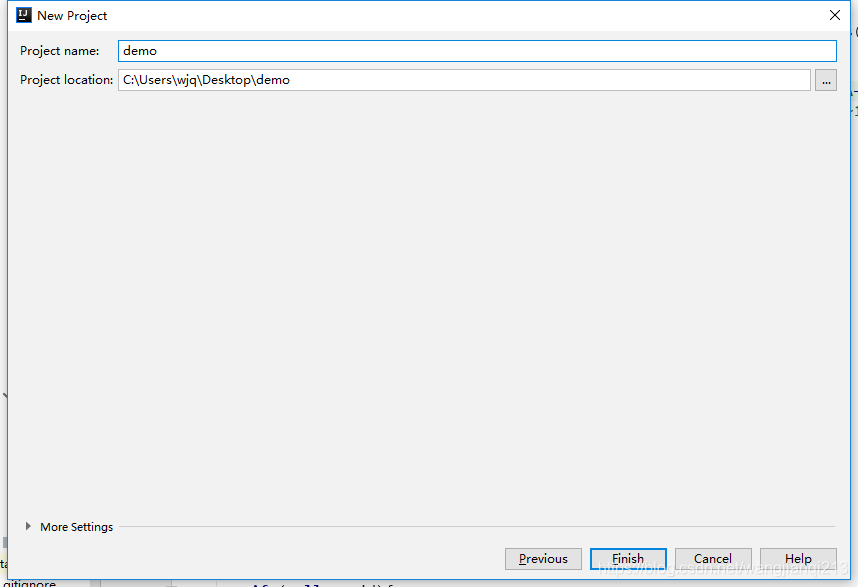
5、创建完成,Springboot项目界面,点击Import Change:








 本文介绍了如何使用IDEA搭建Spring-Boot项目并实现简单的Hello World展示。首先,列举了所需环境,包括JDK、Maven和IDEA版本。接着,详细讲述了从创建Spring-Boot工程到添加Web依赖,再到编写Controller实现HTTP响应的过程。最后,通过运行项目并在浏览器中验证结果。
本文介绍了如何使用IDEA搭建Spring-Boot项目并实现简单的Hello World展示。首先,列举了所需环境,包括JDK、Maven和IDEA版本。接着,详细讲述了从创建Spring-Boot工程到添加Web依赖,再到编写Controller实现HTTP响应的过程。最后,通过运行项目并在浏览器中验证结果。
 最低0.47元/天 解锁文章
最低0.47元/天 解锁文章
















 3274
3274

 被折叠的 条评论
为什么被折叠?
被折叠的 条评论
为什么被折叠?








